1、首先安装IIS。
-
先在百度找到IIS 6.0,然后下载下来,当然其它的版本也可以,我这个是为了凑合系统。
-
下载完成后,解压(解压的跻身最好是自己记得住的就OK)
-
然后点击开始调出控制面板,选择添加或删除程序
-
这时会弹出对话框,我们选择添加/删除windows组件,然后又弹出windows组件向导
-
然后在internet信息服务(iis)那一栏打上勾,然后选择下一步开始安装
-
在安装的过程中有几个时候是会弹出需要文件复制来源的,这时候我们下载的东西就起到作用啦,点击浏览找到刚解压的路径。
-
然后路径过,文件正确点击确定就OK
-
这时候我们就要慢慢的等待啦,中间还要注意有几次要你增加文件,所以不能走开,在安装过程中。
-
过了几分钟终于完了,我们就点击完成。
-
然后进入控制面板,选择管理工具,在管理工具里面有IIS,我们点击打开
-
弹出对话框,我们可以在网站下面选择其中一个文件点击右键然后选择浏览
-
这时我们会发现成功了,我们可以预览文件啦。到这里IIS的安装就大功告成啦
SQL Server 2005 的各版本之间选择
大多数企业都在三个 SQL Server 版本之间选择:SQL Server 2005 Enterprise Edition、SQL Server 2005 Standard Edition 和 SQL Server 2005 Workgroup Edition。大多数企业选择这些版本是因为只有 Enterprise Edition、Standard Edition 和 Workgroup Edition 可以在生产服务器环境中安装和使用。
除 Enterprise Edition、Standard Edition 和 Workgroup Edition 外,SQL Server 2005 还包括 SQL Server 2005 Developer Edition 和 SQL Server 2005 Express Edition。以下段落分别说明其中的每个版本,并建议应在何时使用哪个版本。
软件平台要求
SQL Server 2005安装程序需要 Microsoft Windows Installer 3.1 或更高版本以及 Microsoft 数据访问组件 (MDAC) 2.8 SP1 或更高版本。您可以从此 Microsoft 网站下载 MDAC 2.8 SP1。
SQL Server 安装程序安装该产品所需的以下软件组件:
Microsoft Windows .NET Framework 2.0
Microsoft SQL Server 本机客户端
Microsoft SQL Server 安装程序支持文件
安装WINDOWS 2003 IIS组件
硬件要求
SQL SERVER 2005对硬件的要求相对于2000来讲提高一个档次了,记得2000的企业版内存推荐才128M,最低64M就够了。
MSSQL2005平台与MSSQL2000共存
主要注意在安装时实例设置
整个安装过程建议大家关闭杀毒软件。
安装MSSQL2005
要装SQL Server 2005,当然要准备安装程序(光盘),也就要选对版本。
SQL Server 2005的安装光盘共有2张,先打开第一张,点 "服务器组件、工具、联机丛书和示例(C)”
(也可以去下面第一个地址下载一个 Microsoft SQL Server 2005 Express Edition进行安装)
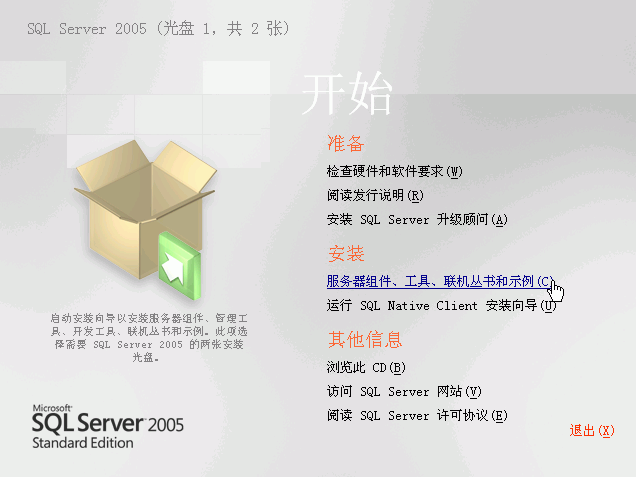
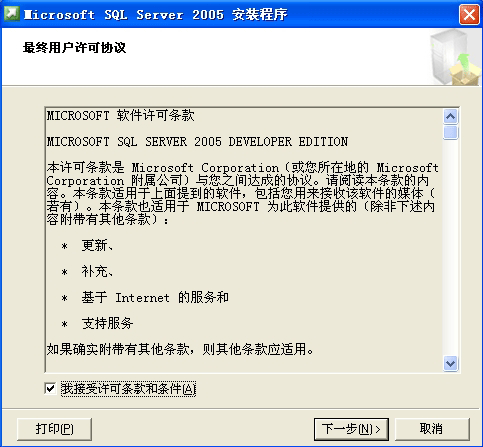
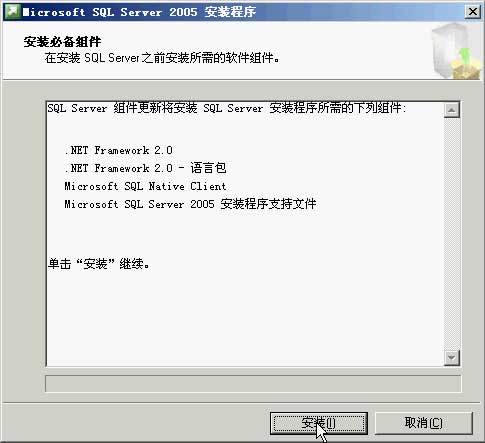
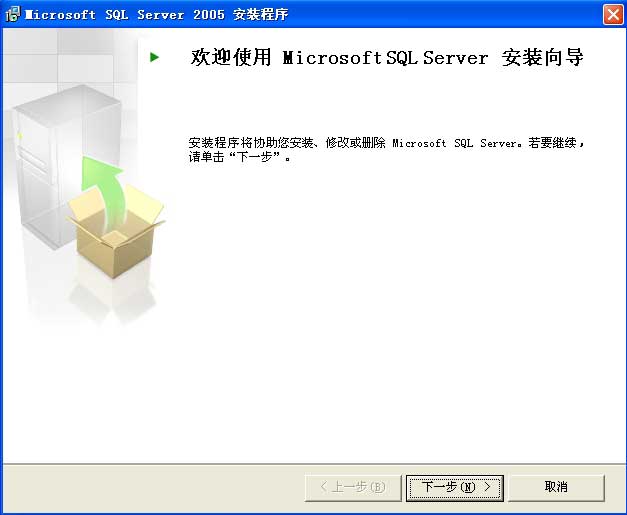
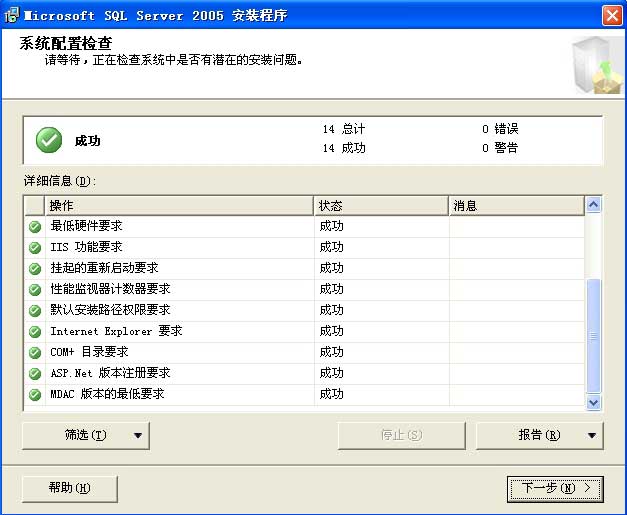
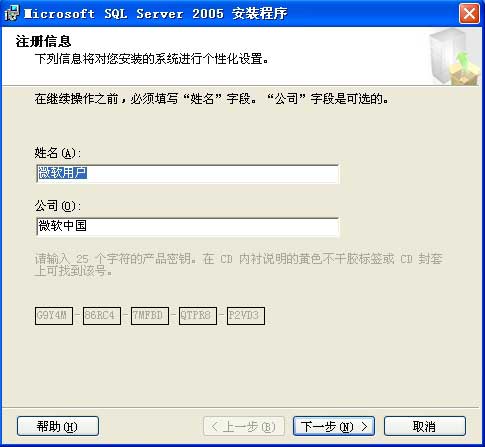
注意:下面这一步,至少要把第一项选中,如果还想在用SQL SERVER2005中查看帮助信息,则要将最后一项选中,其它的选项视情况可选中!如果不想安装Visual Studio 2005,可以按下图操作
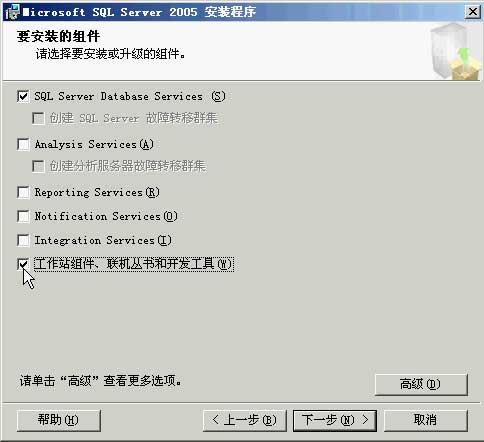
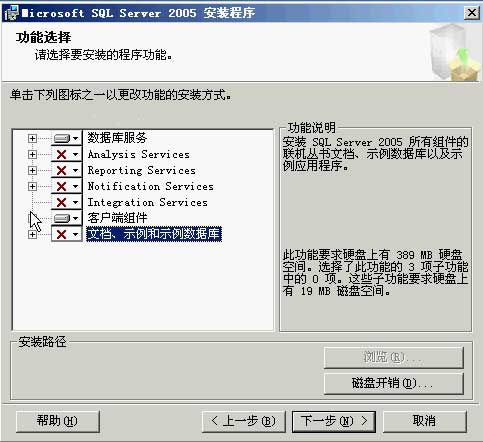
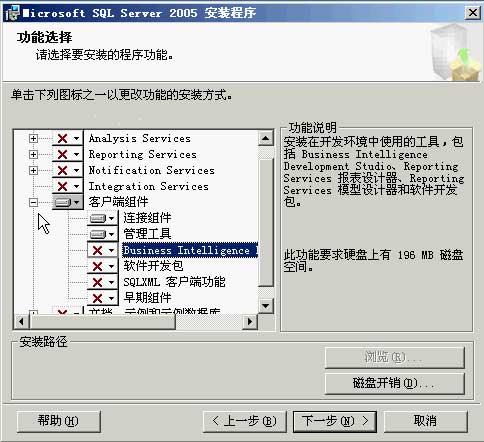
这里最好不要选默认实例,如果你原来机器上有sql server2000,你选了默认的实例后,将会指向sql server2000的实例,这样会对后续使用SQL2005很不利,建议直接选中命令实例单选按钮,创建自己的实例。
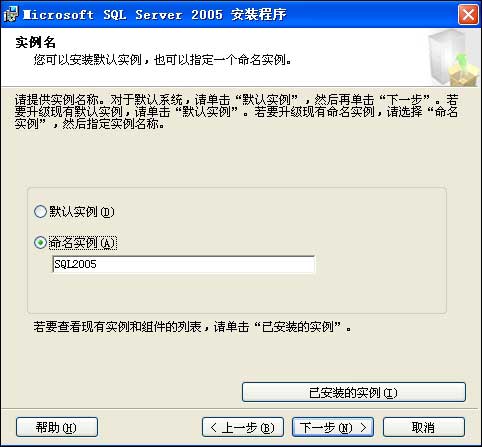
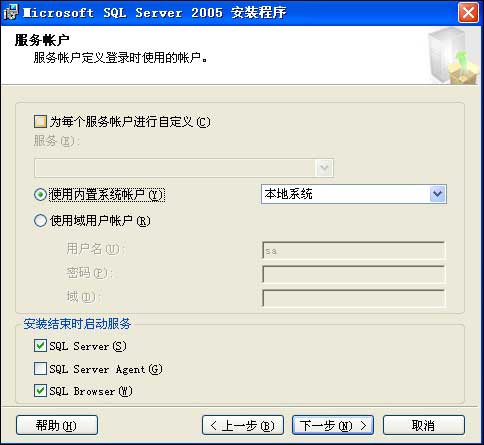
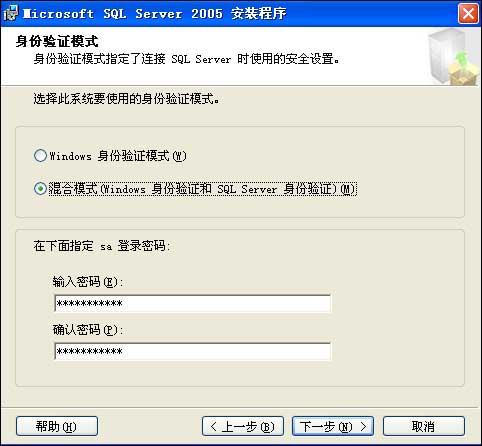
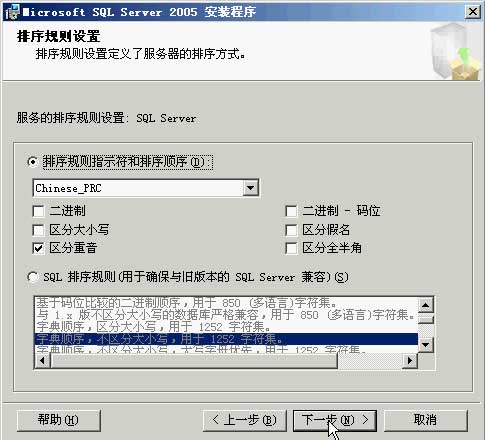
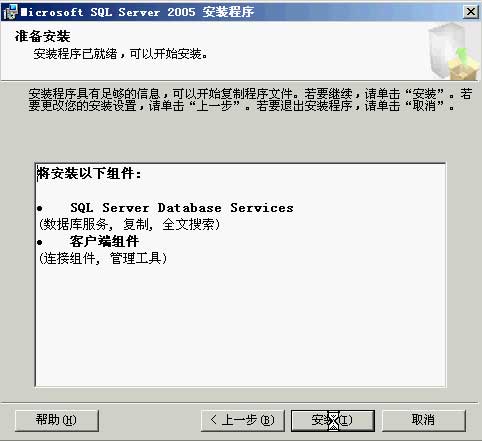
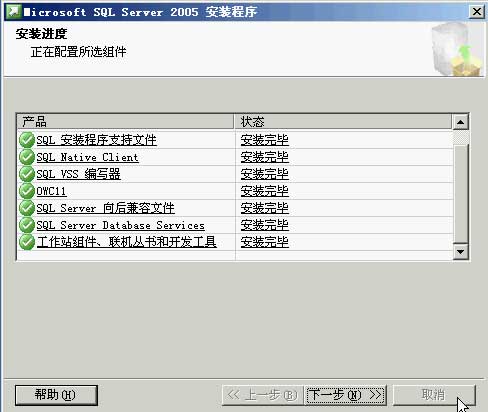
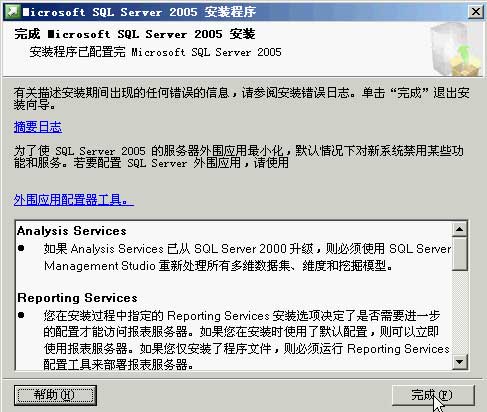
MSSQL2005数据库SP3补丁安装
安装版本根据自己选择的版本找相关补丁,我用的是SQLServer2005SP3-KB955706-x86-CHS.exe
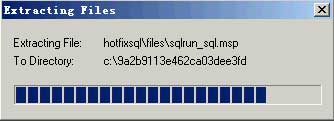
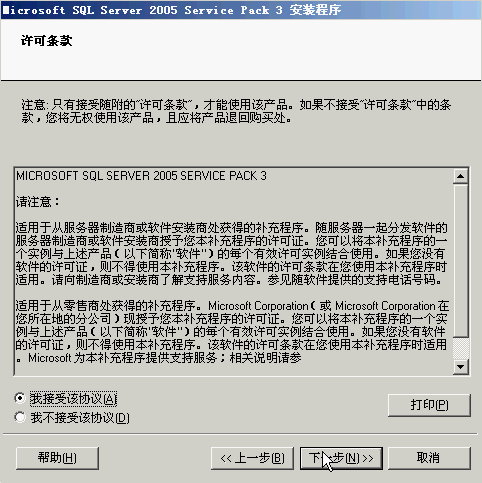
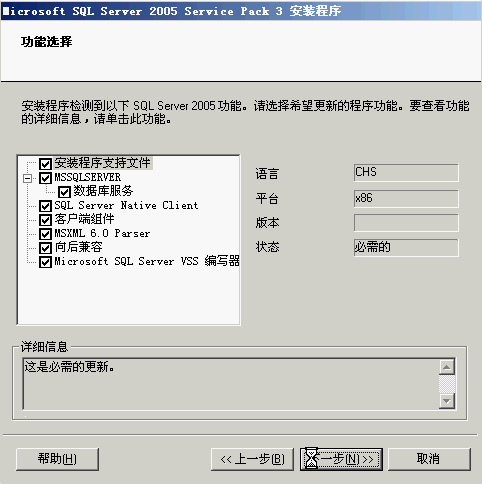
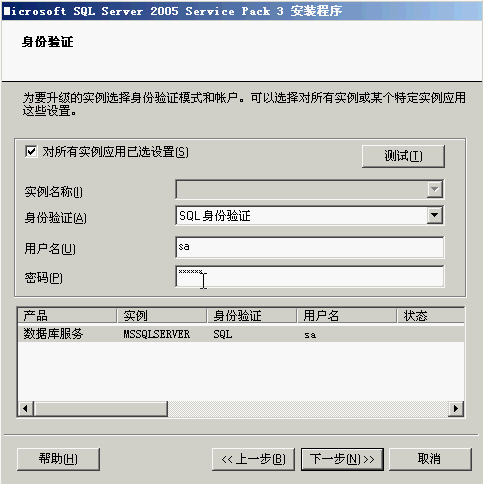
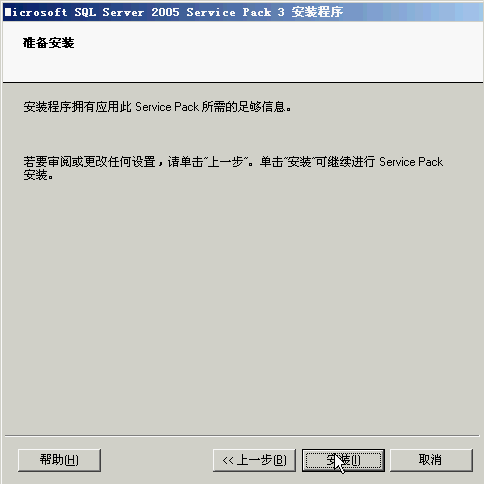
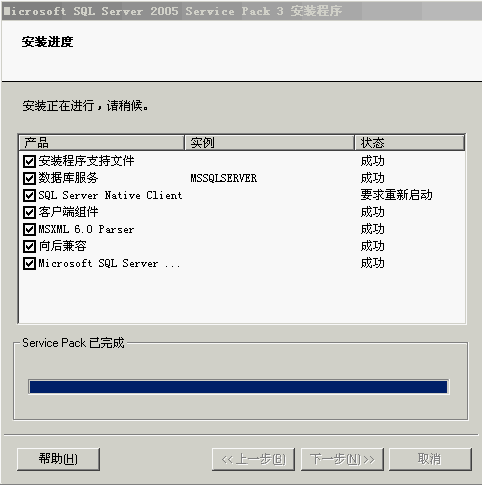
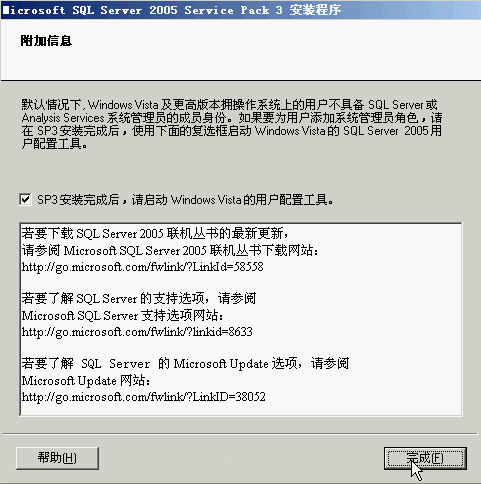
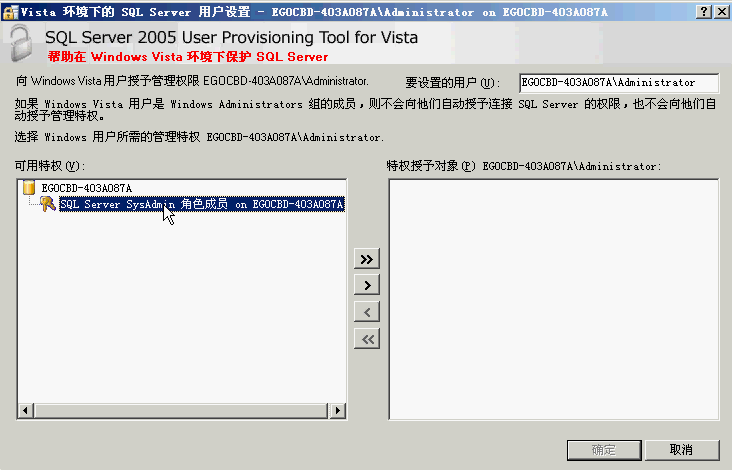



































 3026
3026

 被折叠的 条评论
为什么被折叠?
被折叠的 条评论
为什么被折叠?








